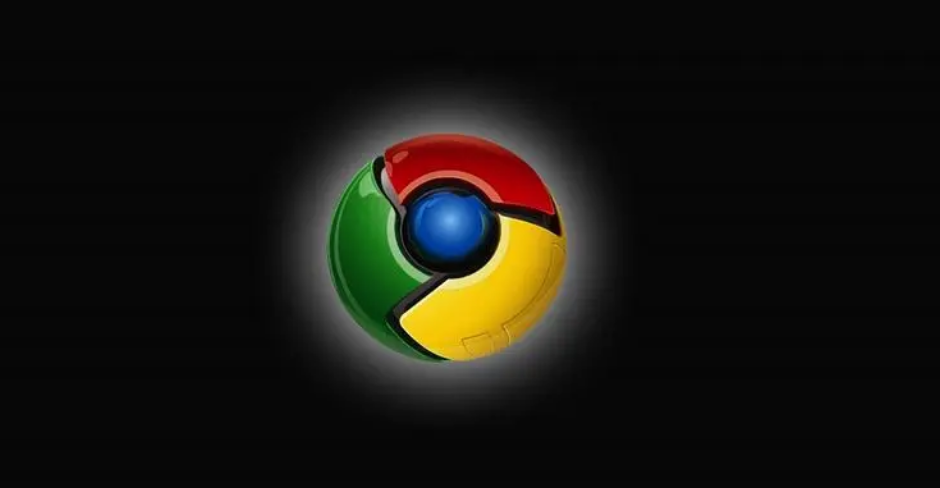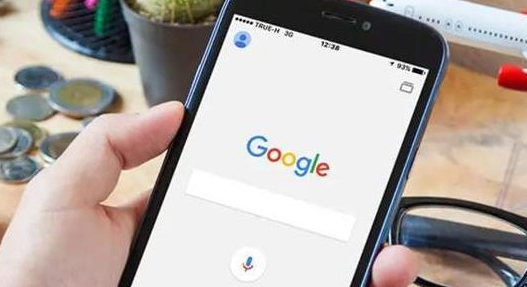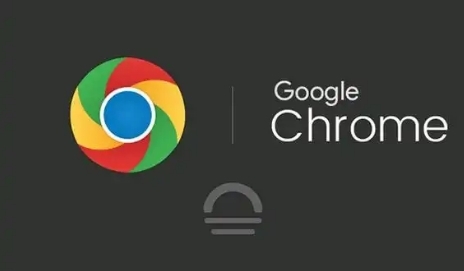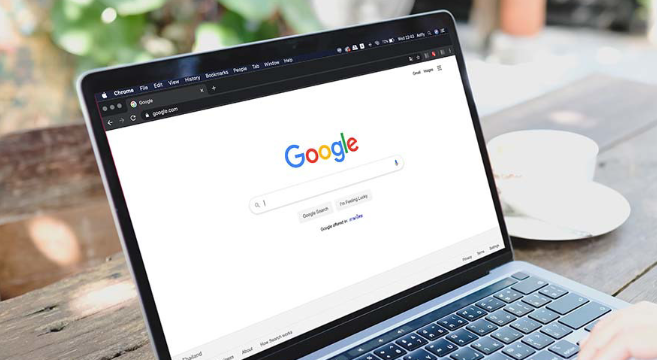详情介绍

在当今的网络环境中,观看在线视频已经成为人们日常生活中不可或缺的一部分。然而,有时我们可能会遇到视频播放卡顿、不流畅的情况,这无疑会影响我们的观看体验。如果你使用的是 Chrome 浏览器,别担心,下面将为你介绍一些提升视频播放流畅度的方法。
一、更新显卡驱动程序
过时的显卡驱动程序可能会导致视频播放出现问题。你可以通过以下步骤来更新显卡驱动程序:
1. 确定你的显卡型号。你可以通过设备管理器(在 Windows 系统中,右键点击“此电脑”,选择“管理”,然后在左侧菜单中点击“设备管理器”)来查看显卡型号。
2. 访问显卡制造商的官方网站,找到对应型号的显卡驱动程序下载页面。
3. 下载并安装最新的显卡驱动程序。安装完成后,重启计算机。
二、调整视频播放设置
Chrome 浏览器提供了一些视频播放设置选项,你可以根据自己的需求进行调整:
1. 打开 Chrome 浏览器,点击右上角的三个点,选择“设置”。
2. 在设置页面中,滚动到底部,点击“高级”展开更多设置选项。
3. 在“高级”设置中,找到“隐私和安全”部分,点击“网站设置”。
4. 在网站设置页面中,找到“媒体”选项,点击进入。
5. 在这里,你可以根据需要调整视频播放的相关设置,例如启用或禁用自动播放、调整视频的分辨率等。
三、清理浏览器缓存和 Cookie
浏览器缓存和 Cookie 的积累可能会导致浏览器运行缓慢,从而影响视频播放的流畅度。定期清理浏览器缓存和 Cookie 可以提高浏览器的性能:
1. 打开 Chrome 浏览器,点击右上角的三个点,选择“更多工具”>“清除浏览数据”。
2. 在弹出的对话框中,选择要清除的内容,包括浏览历史记录、缓存、Cookie 等。你可以选择清除过去一小时、过去 24 小时或全部时间的数据。
3. 点击“清除数据”按钮,等待清理完成。
四、关闭不必要的扩展程序
过多的扩展程序可能会占用系统资源,导致浏览器运行缓慢。你可以关闭一些不必要的扩展程序,以提高浏览器的性能:
1. 打开 Chrome 浏览器,点击右上角的三个点,选择“更多工具”>“扩展程序”。
2. 在扩展程序页面中,你可以看到已安装的所有扩展程序。对于那些你不经常使用或者不确定是否需要的扩展程序,可以将其禁用或卸载。
五、升级网络带宽
如果你的网络带宽较低,也可能会导致视频播放卡顿。你可以考虑升级网络套餐,提高网络带宽。此外,你还可以尝试以下方法来优化网络连接:
1. 将路由器放置在开阔的位置,避免障碍物遮挡信号。
2. 定期重启路由器,以保持网络连接的稳定性。
3. 尽量减少其他设备对网络的使用,例如关闭正在下载文件的设备。
通过以上方法,你应该能够提升 Chrome 浏览器中视频播放的流畅度。如果问题仍然存在,你可以尝试更换其他浏览器或者联系视频提供商寻求帮助。希望这些方法能够帮助你享受更流畅的视频观看体验。